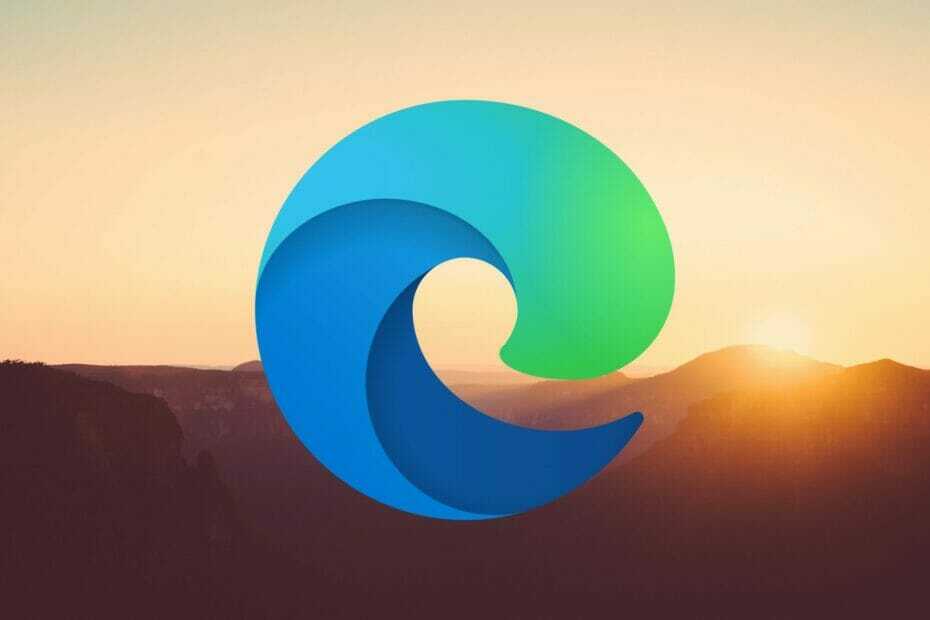- Ver el error Err_internet_desconectado no es nada fuera de lo común en estos días.
- ¿Qué significa Err Internet desconectado? ¿Cómo solucionar este problem de conexión a internet?
- Tenemos algunos consejos rápidos y fáciles para ayudarte a resolverlo.
- Como adelanto, probar un navegador diferente puede ser una solución eficaz.

Google Chrome es un gran navegador pero, como cualquier otra aplicación, tiene sus problems.
Проблемът в Chrome, който докладва за потребители на Windows 10, е грешка при изключване на интернет. Hoy te mostraremos cómo solucionarlo.
Antes de comenzar, debes saber que este error puede aparecer en casi cualquier navegador. Así que las soluciones que te presentamos aquí, a pesar de estar diseñadas para Chrome, deberían de funcionar también en otros navegadores. Como en Firefox, por ejemplo.
¿Cómo puedo solucionar el error err_internet_desconectado?
1. Comprueba si tu conexión a Internet funciona.

Antes de que comencemos a solucionar este problem, verifica si su conexión a internet funciona. Para hacerlo, intenta access a internet desde una PC diferente en su red.
Si no tienes otra PC, puedes usar cualquier otro dispositivo, como tu celular o tableta.
Si el problema aparece en todos los dispositivos, es posible que haya un problem con un cable de red, así que asegúrate de verificar si todo está conectado correctamente.
Si el problem aparece solo en tu PC, significa que su enrutador está funcionando correctamente y que el problem es causado por la configuración de red de la PC.
Puedes solucionar este problema reiniciando tu modem/enrutador. Simplemente presiona el botón de Енцендидо en tu enrutador para apagarlo y espera 30 segundos.
Ahora presiona el botón de Енцендидо nuevamente, espera a que el enrutador se inicie completamente. y verifica si el problem persiste.
2. Borra datos de navegación y caché.
- Haz clic en el ícono de МенюChrome en la esquina superior derecha. Елидж Configuración в менюто.

- Cuando se abra la pestaña Configuración, desplázate hacia abajo y haz clic en Configuración Avanzada.

- Щракнете върху en Borrar datos de navegación, en la sección Privacidad y Seguridad.

- Стабилен ел intervalo de tiempoen Todos. Haz clic en Borrar данни.

Algunos usuarios informaron que limpiar los datos de navegación y el caché puede solucionar este problem en Google Chrome. Para borrar la caché en Google Chrome, siga los pasos anteriores. Después de borrar el caché, reinicia Chrome y revisa si el problem persiste.
Otra recomendación es utilizar un limpiador de terceros desde el principio. Estos programas te permiten seleccionar specíficamente los tipos de archivos que quieres limpiar, así como restaurar Windows a un punto anterior de Restauración del sistema. Además, cuentan con una interfaz fácil de entender.
3. Intenta utilizar un navegador diferente.

Comencemos con algo mejor que una solución temporal. En realidad, probar Opera Browser supone una mejora permanente.
A diferencia de Chrome, es un navegador ligero que viene con mensajeros integrados, ahorro de batería, marcaciones rápidas personalizables y gestos del mouse.
Las posibilidades de comenzar a obtener errores similares de Err_internet_desconectado son mínimas en comparación, así que piénsalo dos veces antes de rechazar esta idea.

Опера
Garantiza tu conexión y evita el error de internet desconectado con este software recomendado
4. Cambia las opciones de internet.
В някои случаи грешката Err_internet_desconectado е причинена от вашия прокси. Aunque el proxy es una excelente manera de proteger su privacidad en línea, a veces puede interferir con tu sistema y hacer que aparezcan este y otros errores.
За деактивиране на прокси в Windows 10, трябва да го направите самостоятелно:
- Presiona la Windows + I за премахване на конфигурацията на приложението.
- Navega a la sección Интернет y Червено.

- Selectiona Прокси en el menu de la izquierda. En el panel derecho, desactiva todas las opciones.

Después de deshabilitar tu proxy, verifica si el problem persiste.
Si te preocupa tu privacidad virtual, una buena forma de protegerla es използване на VPN.
5. Деактивира/елиминира антивирусната програма.

Las herramientas antivirus y de firewall pueden interferir con tuexión a internet. Ако възникне грешка err_internet_disconectado, възможно е да се деактивира временно антивирусната програма и защитната стена.
Si la desactivación no soluciona el problem, intenta desinstalarlos.
Si el problem se soluciona después de eliminar el software antivirus or firewall de terceros, puedes volver a instalarlo o cambiar a un antivirus diferente.
Хай много антивирусна отлична наличност que problemente no interferirán con tu system.
6. Reinstala tu adaptador de red.
- Presiona la технология на Windows + X para abrir el menu de usuario avanzado. Selectiona Administrator de dispositivos в менюто.

- Ubica tu adaptador de red, haz clic con el botón derecho y elige Демонтирано устройство.

- Si está disponible, marca Елиминирайте софтуера за управление за това устройство y haz clic en Desinstalar.

A veces, estos problemas pueden ocurrir si los controladores de su adaptador de red no son totalmente compatibles con su sistema operativo o si no están instalados correctamente.
Para solucionar este problem, los usuarios recomiendan reinstalar sus controladores. Este es un processo simple y, para hacerlo, debes seguir los pasos anteriores.
Después de eliminar el controlador, reinicia tu PC e instala el controlador predeterminado. Si éste funciona bien y el problema se resuelve, puedes continuar usándolo.
Ако el controlador не функционира, е възможно да изтеглите последната версия.
Ако deseas actualizar automáticamente los controladores que faltan, puedes usar software de terceros. Solo debes selectionar el controlador correcto para actualizar de la list y el software hará todo el trabajo por ti.
⇒ Вземете DriverFix
7. Cambia el nombre y la contraseña de tu red inalámbrica.

За коригиране на грешка err_internet_desconectado, algunos usuarios sugieren cambiar el nombre y la contraseña de tu red inalámbrica.
Para hacer eso, simplemente conéctate a tu enrutador, ve a la sección Inalámbrico y cambia los datos necesarios.
También puedes intentar deshabilitar y habilitar la conexión inalámbrica directamente desde tu enrutador.
8. Vacía tu configuración de DNS.
A ces, el error Err_internet_desconectado puede aparecer debido a ciertos fallos de la red, pero puedes solucionarlos fácilmente ejecutando un par de comandos en el símbolo del system.
-
Presiona laтехнология на Windows+Xy elige Администратор на PowerShell.

- Cuando se abra el Символ на системата, ejecuta los siguientes comandos:
- ipconfig / освобождаване
- ipconfig / всичко
- ipconfig / flushdns
- ipconfig / реновар
- netsh int ip задайте dns
- reinicio de netsh winsock
Después de ejecutar todos los comandos, compruebe si el problema persiste.
9. Елиминирайте профили inalámbricos.
Ако възникне грешка Err_internet_desconectado en tu PC, проблемът трябва да се помогне на inalámbricos профили. Sin embargo, puedes solucionar ese problem de manera simple eliminando los perfiles inalámbricos manualmente.
Para hacer esto, deberás ejecutar un par de comandos en el símbolo del sistema, siguiendo el procedimiento siguiente:
- Абре ел символ на системата като администратор.
- Ежекута ел comando netsh wlan показва профили para mostrar todos los perfiles inalámbricos disponibles.
- Ejecuae netsh wlan изтриване име на профил =Nombre del ° Сомандо де профил пара quitarlo.
Después de eliminar tu perfil inalámbrico, intenta conectarte a la misma red inalámbrica nuevamente y verifica si el problema está resuelto.
10. Временно деактивиране на защитната стена на Windows.
Ако възникне грешка Err_internet_desconectado con frecuencia, е възможно защитната стена да блокира навигатора.
Можете да решите проблема с временното дезактивиране на защитната стена на Windows:
- Presiona la Windows + S e ingresa al защитна стена. Selectiona Защитна стена на Windows Defender en la list de resultsados.

- Selectiona Активиране или дезактивиране на защитната стена на Windows Defender.

- Selectiona Деактивиране на защитната стена на Windows Defender (не се препоръчва) para redes públicas y privadas. Haz clic en Aceptar за guardar los cambios.

Ако деактивирате защитната стена на Windows, проблемът продължава да съществува. Ако деактивирате решението на защитната стена за проблема, asegúrate de que tu firewall esté configurado correctamente.
11. Deshabilita las extensiones problemáticas.
En algunos casos, el error Err_internet_desconectado puede aparecer debido a extensiones problemáticas. En dado caso, debes buscar y deshabilitar estas extensiones para solucionar el problem.
Esto es bastante simple de hacer:
- Haz clic en el ícono de Menú en la parte superior derecha y selecciona Más herramientas > Extensions.

- Ahora aparecerá una list de todas las extensiones. Haz clic en el pequeño interruptor junto al nombre de la extensión para deshabilitar esa extensión. Repite este paso para todas las extensiones disponibles.

- Una vez que дезактивира всички разширения, reinicia Chrome.
Una vez que tu navegador se reinicie, verifica si el problem persiste. De lo contrario, significa que las extensiones deshabilitadas estaban causando el problem. Para identificar la causa, debes habilitar las extensiones una por una o en grupos hasta que vuelva aparecer el problem.
Una vez que encuentres la extensión problemática, elimínala. El problem se resolverá permanentemente.
12. Рестабилен Chrome.
Ако забележите грешка Err_internet_desconectado en tu PC, проблемът ще бъде свързан с estar relacionado con la configuración.
A veces, ciertas configuraciones en Chrome pueden hacer que aparezca este problem. En ese caso, es necesario restablecer Chrome a los valores predeterminados.
- Abre la pestaña Configuración.
- Desplázate hacia abajo en la página deConfiguración y haz clic en Аванзадо.
- Selectiona Restaurar la configuración a sus valures predeterminados originales.

- Haz clic en el botón Конфигурация на Restablecer за потвърждение.

Después de restablecer Chrome a la configuración predeterminada, el problema debería resolverse por completo y todo debería comenzar a funcionar nuevamente.
El error Err_internet_desconectado puede causarte muchos problems, pero puedes solucionar este error fácilmente cambiando la configuración de tu red or reiniciando tu enrutador.